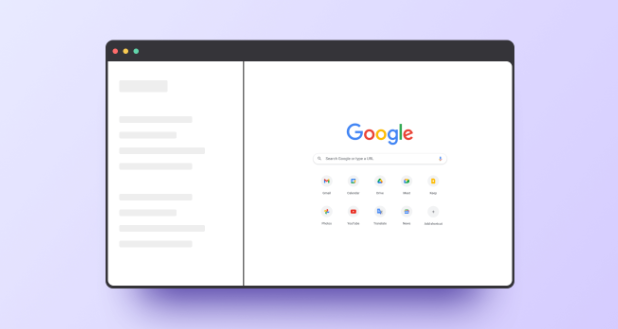谷歌浏览器网页翻译后内容错位怎么办
发布时间:2025-07-16
来源:谷歌浏览器官网

1. 禁用自动翻译功能:打开Chrome浏览器,点击右上角的三个点图标,进入“设置”。向下滚动到底部,点击“高级”展开更多选项。在“语言”部分,取消选中“提供翻译”旁边的复选框,以禁用网页自动翻译功能。
2. 针对特定网站禁用翻译:当浏览器询问是否翻译该页面时,选择“永不翻译此站点”。
3. 使用开发者工具修改页面样式:右键点击网页上受影响的部分,选择“检查”(Inspect)或按Ctrl+Shift+I(Windows/Linux)或Cmd+Option+I(Mac)打开开发者工具。在开发者工具的Elements(元素)标签页中,尝试找到导致布局混乱的CSS样式,然后禁用或修改这些样式来临时修正显示问题。
4. 清除浏览器缓存和Cookies:进入Chrome设置 > 隐私和安全 > 清除浏览数据。选择“缓存图片文件和文件”以及“Cookies和其他网站数据”,然后点击“清除数据”。
5. 更新浏览器:确保您的Chrome浏览器是最新版本,因为过时的浏览器可能包含已知的翻译功能bug。点击设置中的“关于Chrome”来检查更新。
6. 使用翻译插件:推荐使用谷歌翻译助手等翻译插件,这些插件支持Chrome内核的浏览器,同时支持Edge和火狐浏览器。在网页空白处点击右键,选择“整页翻译成中文(简体)”,即可完成全文翻译。同时还提供自动整页翻译功能,记住您的整页翻译习惯。在浏览过程中遇到生疏的外语词汇,鼠标选中一键翻译,将在鼠标附近出现翻译结果。如果您需要深度解析某一个单词,“词典释义”将为您提供英式音标、美式音标、词性解析、语义解析、时态解析。
7. 手动禁用浏览器翻译(代码方法):在标签中禁用< translate="no">;在meta标签中禁用;在不想被翻译的元素中加入class=“notranslate”,可以是、div等各种元素
这个元素不会被翻译
。8. 代码设置语言:在文件中设置lang=“zh-CN”< lang="zh-CN">。理论上这个标签语言与系统语言不符时,才会出翻译的询问或者走用户设置的自动翻译功能。因此将lang设置成正确语言即可。